
Faites-vous face à une surcharge de notifications sur votre appareil Android ? Cocher ces alertes une par une est une grosse perte de temps. Pour rester concentré, vous devez gérer ces interruptions plus efficacement. Dans ce guide complet, nous vous apportons les solutions aux problèmes de notification les plus courants et vous montrons comment gérer vos notifications sur Android.
Contenu
1. Notification du système Android
Alors que les applications individuelles sont considérées comme un coupable majeur, ce sont les notifications du système Android qui sont responsables de la majeure partie du spam. Sur un écran Android déverrouillé, trois zones vous servent des notifications système distinctes.
Une fois que vous connaissez la zone exacte où vous recevez les alertes, elles peuvent être modifiées à partir des paramètres système. Cette application Paramètres est généralement représentée par une icône d’engrenage, et vous pouvez gérer individuellement diverses sources de notification pour la « barre d’état », le « tiroir de notification » et le « plateau inférieur ».
Il y a certaines applications système Android que vous ne devriez jamais désactiver : affichage SIM, alertes d’état de la batterie, connectivité Wi-Fi, données mobiles et, peut-être, la torche. Mais si ces alertes proviennent de sources telles que « Talkback » ou « Accuweather », elles peuvent être désactivées en toute sécurité.
2. Types de notifications
Il existe différents types de notifications système ou d’application qui s’affichent sur un écran Android. Nous avons listé les principaux ici.
Écran verrouillé
À partir d’Android 5.0, tous les appareils autorisent l’affichage des notifications sur l’écran de verrouillage. Habituellement, par défaut, l’écran de verrouillage masque tout contenu sensible, tel que les messages texte. Mais s’ils apparaissent, vous pouvez les désactiver via « Paramètres -> Applications et notifications ».
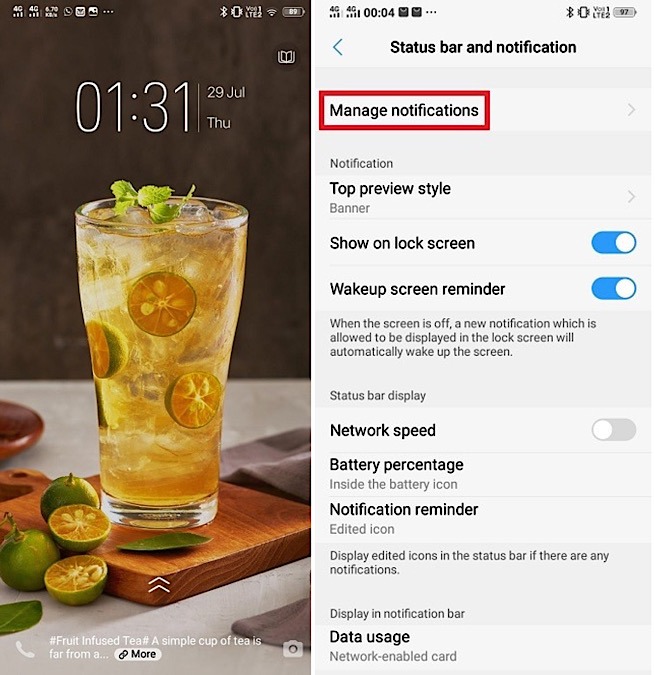
Réglages rapides
Le menu Paramètres rapides sur Android est facilement accessible en faisant glisser la partie supérieure de votre écran ou à partir d’un menu en forme de crayon. Il possède des fonctionnalités système importantes, telles que le Wi-Fi, les données mobiles, le mode Avion, l’état de la batterie, Bluetooth, la lampe de poche, etc.
Écran d’accueil
À ne pas confondre avec l’écran de verrouillage, les notifications de l’écran d’accueil sont bien visibles dans le tiroir des notifications après avoir fait glisser l’écran vers la gauche.
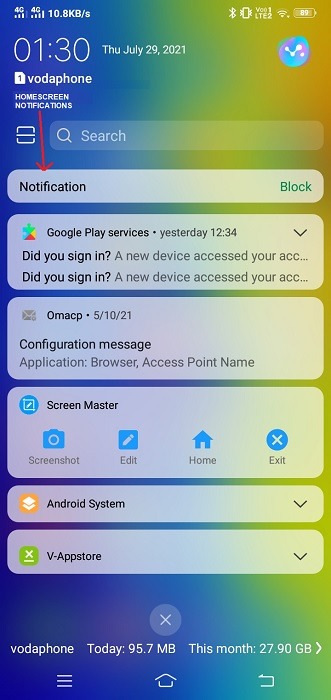
Voyez-vous des notifications fréquentes provenant d’une source indésirable dans le tiroir des notifications ? Tout ce que vous avez à faire est « appuyez longuement » sur la notification de l’application et accédez à sa section « gérer » pour la désactiver. C’est la technique la plus rapide pour résoudre le problème de surcharge d’applications, et nous couvrons plus de ces astuces ci-dessous.
Notification flottante
De nombreuses notifications Android apparaissent dans une fenêtre flottante, ce qui peut être ennuyeux pour les applications moins utilisées. Mais ils vous font gagner du temps en n’ayant pas à faire défiler plus loin.
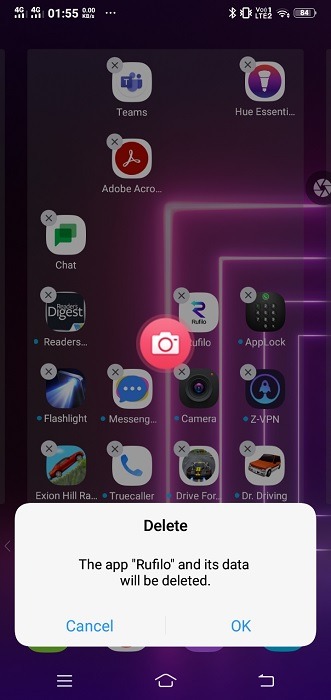
Vous pouvez désactiver entièrement ces fenêtres flottantes à partir des « Paramètres » en n’autorisant aucun aperçu. Si vous devez avoir les notifications flottantes pour certaines applications importantes, activez-les uniquement pour ces applications.
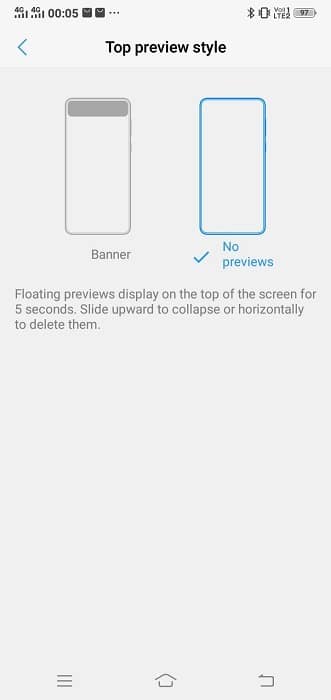
Notifications d’avertissement
Semblables aux notifications flottantes, les notifications d’avertissement apparaissent dans la section supérieure pendant un bref instant. Si vous n’interagissez pas rapidement avec ces notifications, elles seront ajoutées au tiroir des notifications pour que vous puissiez les vérifier plus tard.
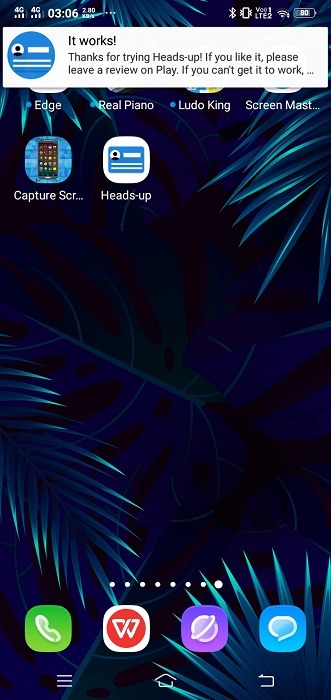
Assurez-vous que très peu d’applications ont un statut de notification d’avertissement, car elles utilisent des sonneries, peuvent vibrer et peuvent sérieusement interférer avec votre travail.
Ne pas déranger les notifications
Tout comme ils sonnent, les notifications « ne pas déranger » mettront en sourdine les appels et les messages entrants une fois activés et sont très importantes pour votre confidentialité dont vous avez tant besoin. Cette fonctionnalité est également accessible à partir de « Applications et notifications » dans « Paramètres ». Vous pouvez personnaliser cette fonction pour autoriser les appels et les messages de vos contacts préférés, qui peuvent être des membres de votre famille et/ou des contacts d’urgence.
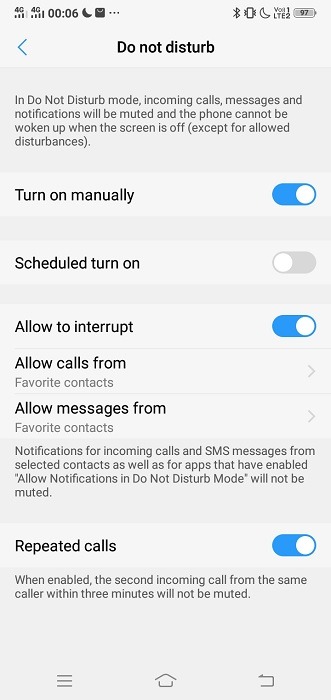
Insignes d’icône d’application
Sur les appareils équipés d’Android 12 et versions ultérieures, les notifications sur le plateau inférieur peuvent être étendues davantage à l’aide de « badges d’icônes d’applications ». Il suffit d’appuyer longuement sur l’application concernée pour qu’elle se développe au milieu pour afficher tous les détails.
3. Comment personnaliser les notifications pour les applications individuelles
Pour accéder à l’une de ces notifications personnalisées, accédez à « Gérer les notifications » dans « Paramètres » et cliquez sur l’une des applications concernées. Vous pouvez décider si les notifications doivent être autorisées sur l’écran de verrouillage ou conservées dans la bannière. Vous pouvez également désactiver toutes les notifications pour les applications que vous n’utilisez pas fréquemment.
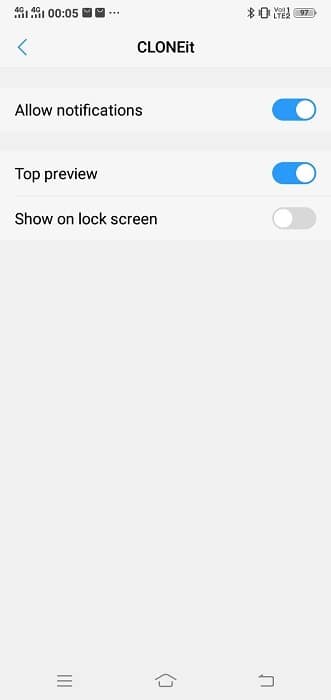
4. Personnaliser les sons de notification
Si vous avez besoin de personnaliser les paramètres sonores pour des applications individuelles, vous pouvez trouver la section « Son et vibrations » dans Paramètres qui vous aide à suivre les alertes sonores que vous choisissez.
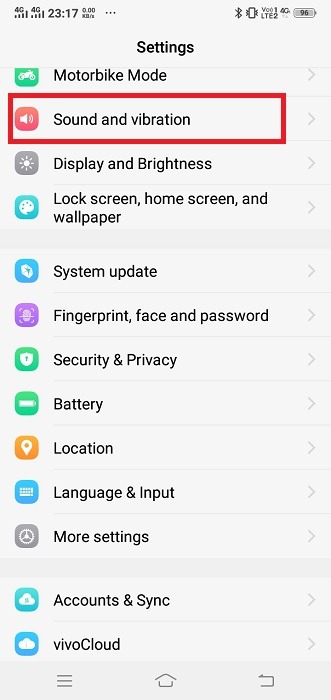
À l’aide d’un curseur, vous pouvez modifier les boutons de volume pour les notifications sonores de l’application. Vous pouvez également personnaliser si vous souhaitez que le téléphone vibre avec la notification de l’application. Désactivez la notification de l’application si vous n’avez pas vraiment besoin de l’application.
Vous pouvez également varier la sonnerie de notification de l’application en fonction de la sélection musicale disponible ou ajouter votre propre fichier musical.
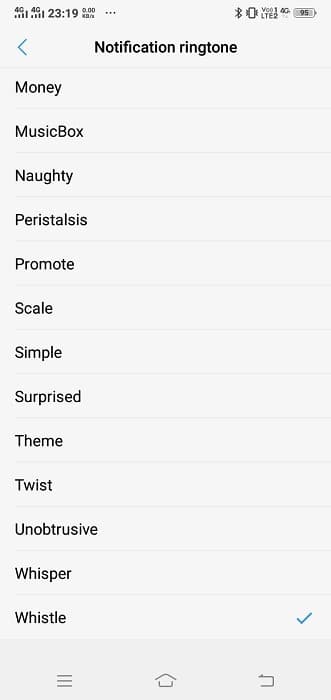
5. Applications de notification tierces
Vous voulez plus de personnalisation pour vos applications que les options par défaut ? Il existe de bonnes applications tierces qui vous offrent des capacités plus avancées. L’un d’eux est Bottom Quick Settings. Il permet de personnaliser l’écran de votre plateau inférieur.
Pour utiliser l’application, vous devez configurer certaines autorisations à partir du menu « service d’accessibilité » du téléphone. Il a également besoin d’autorisations pour modifier les paramètres de votre système.
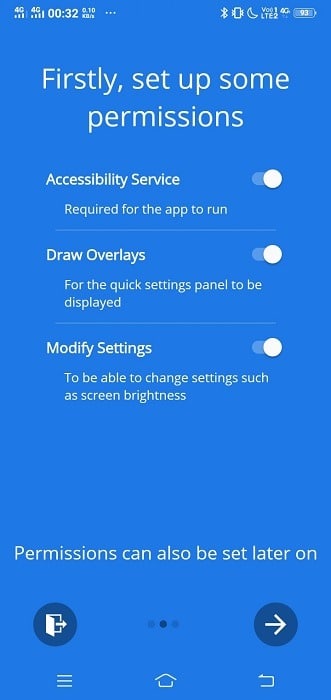
Contrairement aux fonctionnalités intégrées d’Android, cette application a une capacité de liste noire qui arrête totalement toutes les notifications de certaines applications dans leur élan.
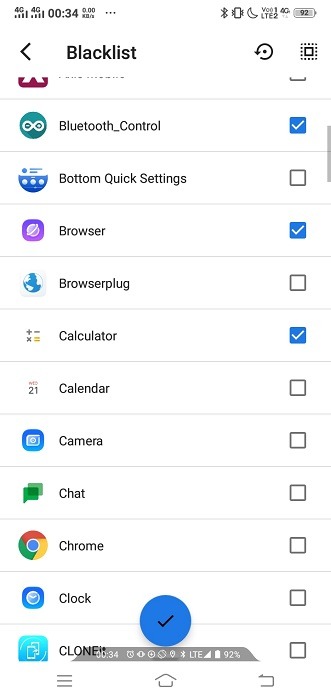
Vous voulez contrôler les sons de notification de l’application ? L’application dispose d’une fonctionnalité qui vous permet de contrôler le volume de notification avec un curseur, ainsi que la luminosité, la lecture multimédia, les alarmes et la sonnerie.
Power Shade est une autre application utile qui permet de contrôler l’apparence et la visibilité de l’écran de votre appareil Android.
Pour travailler avec Power Shade, vous devez l’activer à partir des paramètres système.
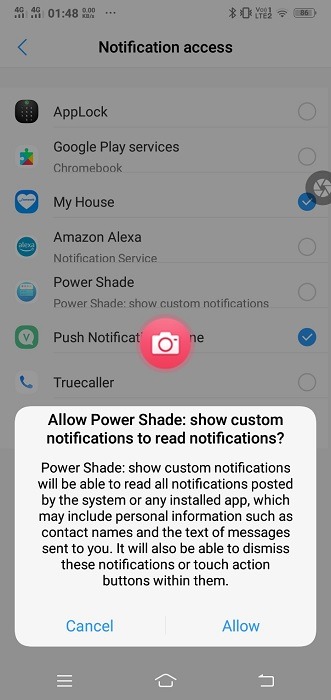
Pendant que l’application est en cours d’exécution, vous pouvez personnaliser vos mises en page, couleurs, fenêtres contextuelles et déclencheurs de bord pour l’appareil sur des applications spécifiques.
Le tiroir de notification suivant a été considérablement modifié à l’aide de Power Shade. si vous n’aimez pas la zone de notifications par défaut de votre téléphone, l’application apportera un grand changement.
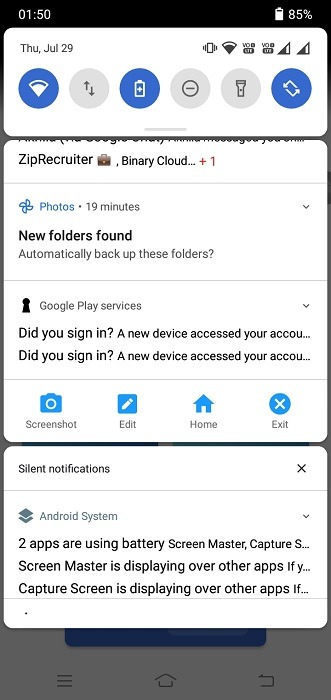
6. Historique des notifications
La plupart des historiques de notifications pour un tiroir d’applications Android ne remontent pas à plus d’un jour. Si vous souhaitez garder une trace de toutes vos notifications pendant une certaine période, vérifiez si votre appareil dispose d’un écran « journal des notifications ». Sinon, il existe quelques solutions de contournement que vous pouvez essayer de récupérer toutes les notifications précédentes.
7. Contrôles de notification granulaires
De nos jours, la plupart des appareils Android prennent en charge les notifications granulaires, telles que les « réponses intelligentes », qui n’ont pas besoin que vous envoyiez un message à partir de l’application elle-même. Une autre caractéristique est un mode moto qui permet de répondre aux messages et aux appels tout en conduisant un deux-roues. Nous vous déconseillons catégoriquement de conduire et d’envoyer des SMS en même temps, mais si vous devez répondre à quelqu’un pendant vos déplacements, vous pouvez utiliser une fonction où l’appel téléphonique n’est répondu que lorsque la moto est arrêtée.
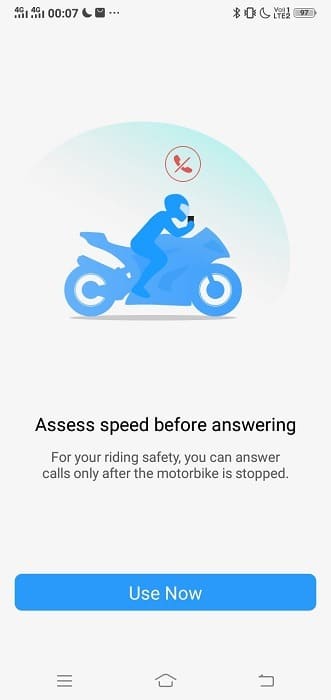
Avec les applications fournissant des rappels constants aux utilisateurs, ainsi que des textes de contacts sans importance et des alertes système nécessaires, vous pouvez être obligé de tout désactiver.
Maintenant que nous avons appris à atténuer les interruptions dues aux notifications inutiles, consultez ces applications, qui peuvent aider une personne à se débarrasser d’une dépendance au porno et à bloquer les appels de spam sur Android.
Cet article est-il utile ? Oui Non


